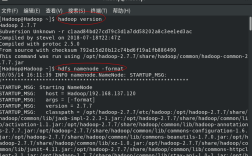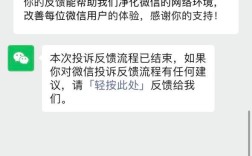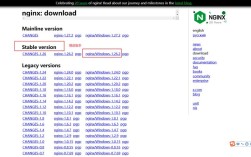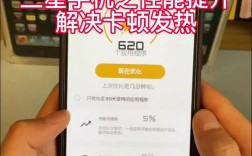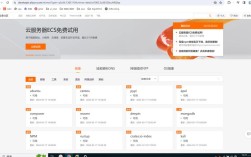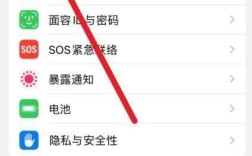要全面了解如何安装CUDA,首先需要对CUDA有一个基本的认识,CUDA(Compute Unified Device Architecture)是由NVIDIA开发的一种并行计算平台和编程模型,它允许开发者利用NVIDIA的GPU进行通用计算,通过CUDA,可以极大地加速科学计算、图像处理、机器学习等领域的计算任务。
一、认识CUDA
CUDA的核心组件包括:
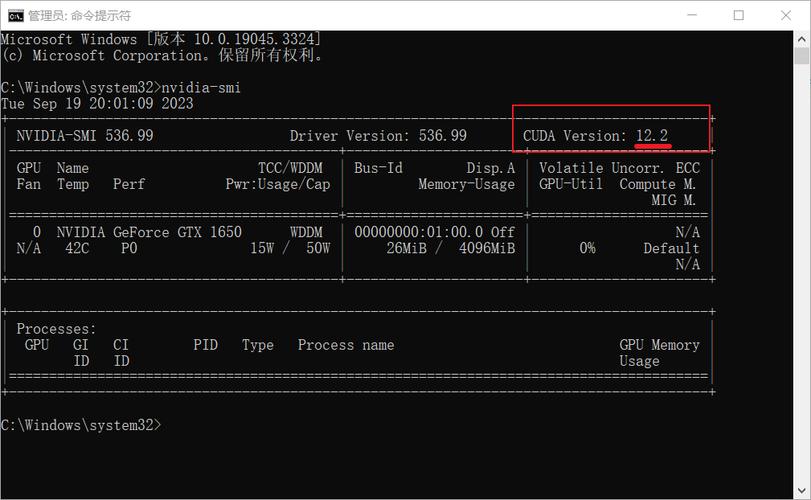
1、CUDA工具包(CUDA Toolkit):包含编译器(nvcc)、库文件和其他必要的工具,用于开发和运行CUDA应用程序。
2、驱动程序(Driver):使操作系统能够与NVIDIA GPU通信。
3、cuDNN:NVIDIA深度神经网络库,专为深度学习应用优化,是CUDA的一部分。
二、安装前的准备
在安装CUDA之前,需要确保以下几点:
1、硬件支持:确认你的计算机是否安装了NVIDIA GPU,并且该GPU支持CUDA,可以通过NVIDIA控制面板或命令行工具(如nvidiasmi)查看支持的CUDA版本。
2、软件环境:确保操作系统版本兼容,对于Windows用户,建议使用Windows 10,对于Linux用户,通常Ubuntu LTS版本较为稳定。
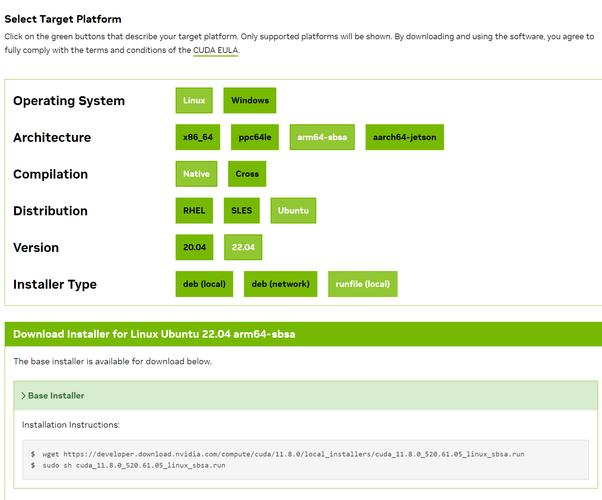
3、Visual Studio:对于Windows用户,需要安装适当版本的Visual Studio,因为CUDA安装过程中会用到其编译工具。
三、CUDA的下载与安装
Windows系统
1、下载CUDA工具包:访问NVIDIA官网的CUDA下载页面,选择适合你GPU和操作系统的CUDA版本进行下载。
2、安装CUDA工具包:双击下载的.exe文件开始安装,安装过程中,建议选择“自定义”安装,这样可以更灵活地选择安装组件和路径,注意不要勾选“Install Driver”选项,除非你确实需要更新驱动。
3、配置环境变量:安装完成后,需要将CUDA的bin目录添加到系统的PATH环境变量中,这通常在安装过程中自动完成,但如果没有,可以手动添加。
Linux系统
1、禁用图形界面:为了简化安装过程,建议在安装时禁用图形界面,可以通过Ctrl+Alt+F1进入命令行模式。
2、下载CUDA工具包:同样访问NVIDIA官网下载适合的.run文件。
3、安装CUDA工具包:在终端中运行下载的.run文件,按照提示进行安装,安装过程中,可以选择不安装驱动(如果已安装合适驱动)。
4、配置环境变量:编辑~/.bashrc或~/.profile文件,添加CUDA的bin和lib目录到PATH和LD_LIBRARY_PATH环境变量中。
四、验证CUDA安装
安装完成后,可以通过以下方式验证CUDA是否安装成功:
1、检查NVCC版本:在命令行中输入nvcc V,如果返回CUDA编译器的版本信息,则说明安装成功。
2、运行示例程序:CUDA安装目录下通常包含一些示例程序,可以尝试运行这些程序来测试CUDA是否正常工作,在Windows系统中,可以运行C:\Program Files\NVIDIA GPU Computing Toolkit\CUDA\vXX.X\extras\demo_suite\bandwidthTest.exe和deviceQuery.exe。
五、常见问题及解决
1、安装失败:如果安装过程中出现错误,可以尝试重新下载安装包,或者检查系统是否满足CUDA的最低要求。
2、环境变量未设置:如果安装后无法找到CUDA命令,可能是环境变量未设置正确,请检查并确保CUDA的bin目录已添加到PATH环境变量中。
3、驱动不匹配:如果遇到CUDA与驱动不匹配的错误,请先卸载当前驱动,然后从NVIDIA官网下载并安装与CUDA版本匹配的驱动。
安装CUDA是一个相对简单的过程,但需要注意一些细节,如选择合适的版本、配置环境变量等,通过遵循上述步骤和注意事项,你应该能够成功安装并运行CUDA,从而充分利用NVIDIA GPU的强大计算能力,如果你在安装过程中遇到任何问题,可以参考NVIDIA官方文档或社区论坛寻求帮助。